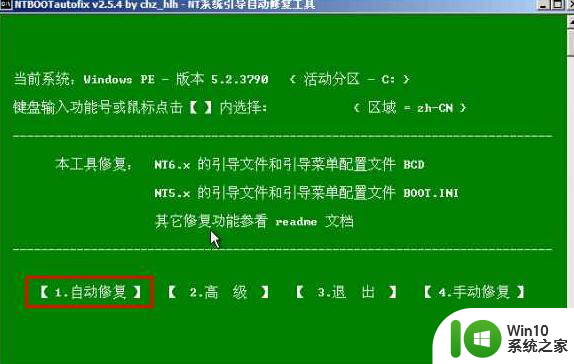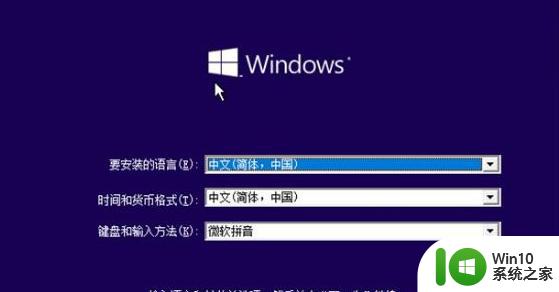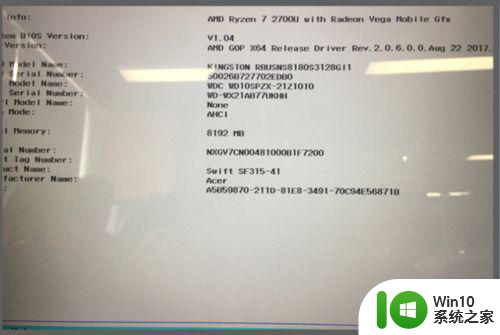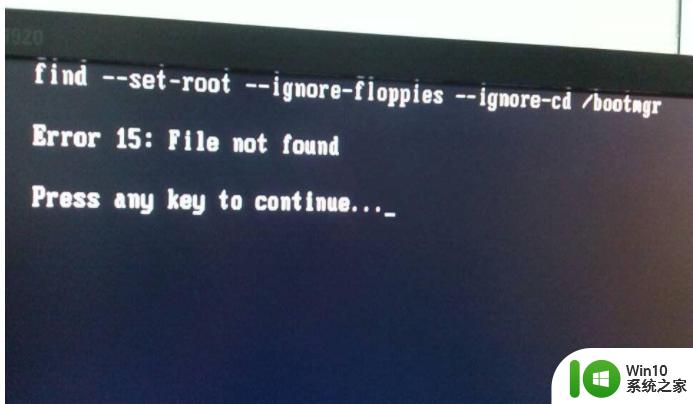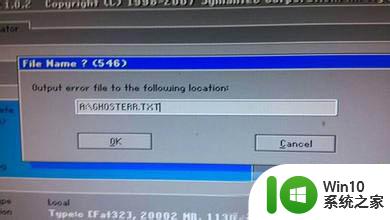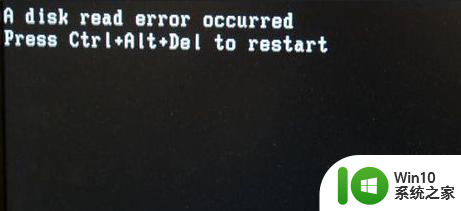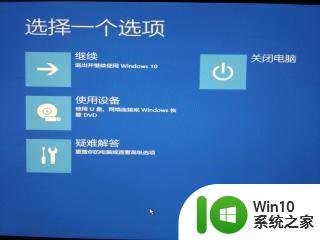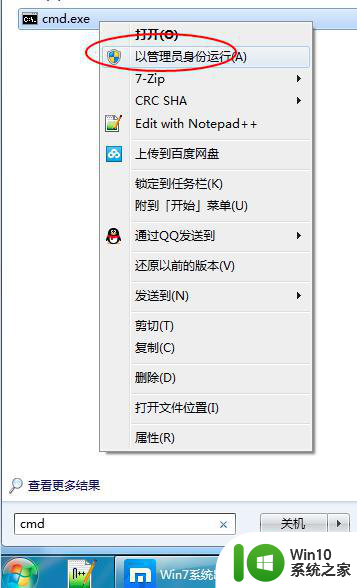window10重装系统后出现0xc000000f怎么解决 window10 0xc000000f错误怎么修复
近年来随着科技的飞速发展,计算机已成为人们生活中不可或缺的一部分,在使用过程中难免会遇到一些问题,比如最近很多用户在重装windows10系统后出现了0xc000000f错误。这个错误通常会导致计算机无法正常启动,给用户的工作和生活带来了很大的困扰。面对这个问题,我们应该如何解决呢?接下来本文将为大家详细介绍window10 0xc000000f错误的修复方法,希望能够帮助到遇到此问题的用户。
解决方法:
1、首先,将U盘插入计算机的另一个可以正常打开的拷贝栏中,制作一个PE引导U盘。
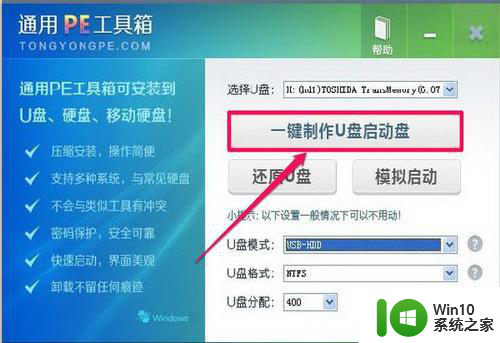
2、然后,将PE盘插入有问题的电脑,启动时按热键进入PE系统,在桌面上找到安装工具图标,双击进入。

3、接下来,在“修复”窗口中,单击“自动修复”。
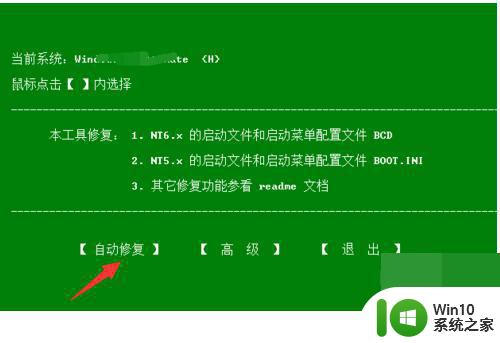
4、此时,修复工具会自动开始检测系统中的问题并修复。

5、稍等片刻,工具修复后,左下角会生成修复报告。此时,win10中的错误代码“0xc000000f”问题得到解决。
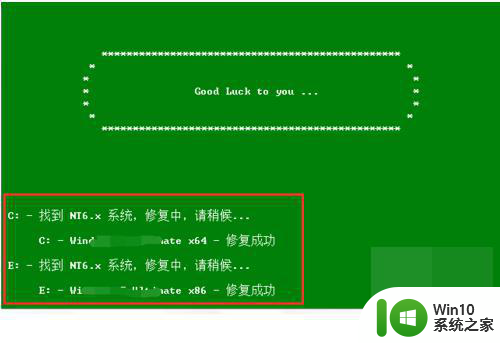
以上就是window10重装系统后出现0xc000000f怎么解决的全部内容,有遇到相同问题的用户可参考本文中介绍的步骤来进行修复,希望能够对大家有所帮助。